・確定申告の配当控除欄を入力したい
・でも、やり方がわからず不安
このような方に向けた記事です。
こんにちは。ぽちぽちです。
2021年に資産運用で配当金をもらうようになり
確定申告で配当控除をしてみることにしました。
初めて進めていくと
 悩めるネコ
悩めるネコ合っているか
不安だなぁ
と感じる場面も多くあり
同じような方のために
自分の経過を残しておくことにしました。
- 年間取引報告書のダウンロード手順
- 国内株の配当控除入力手順
- 外国税額控除の入力手順
- 住民税を申告不要にする
あくまで素人が進めたものなので
参考程度にとどめてください。
自己責任でお願いします。
年間取引報告書が必要
年間取引報告書が必要なので
各証券会社からダウンロードしてきます。
毎年1月の中旬くらいから
ダウンロードできるようです。
僕は
日本株 → SBIネオモバイル証券
外国株 → SBI証券
で運用しています。
それぞれのサイトから
ダウンロードします。
SBIネオモバイル証券の年間取引報告書DL手順
SBIネオモバイル証券で
日本株を運用しているので
年間取引報告書をダウンロードします。
“
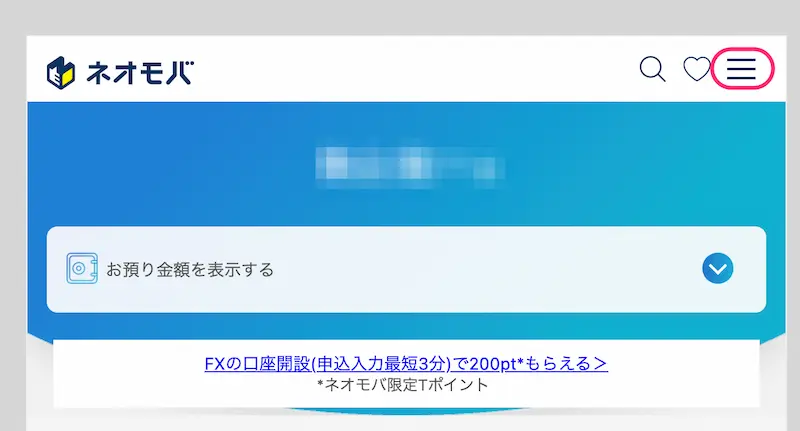
”
SBIネオモバイル証券ログイン後
[3本線]をクリック
“
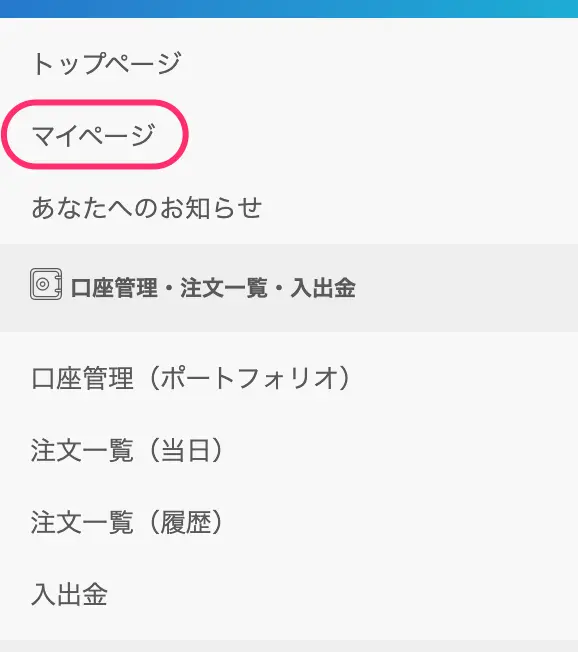
”
[マイページ]をクリック
“
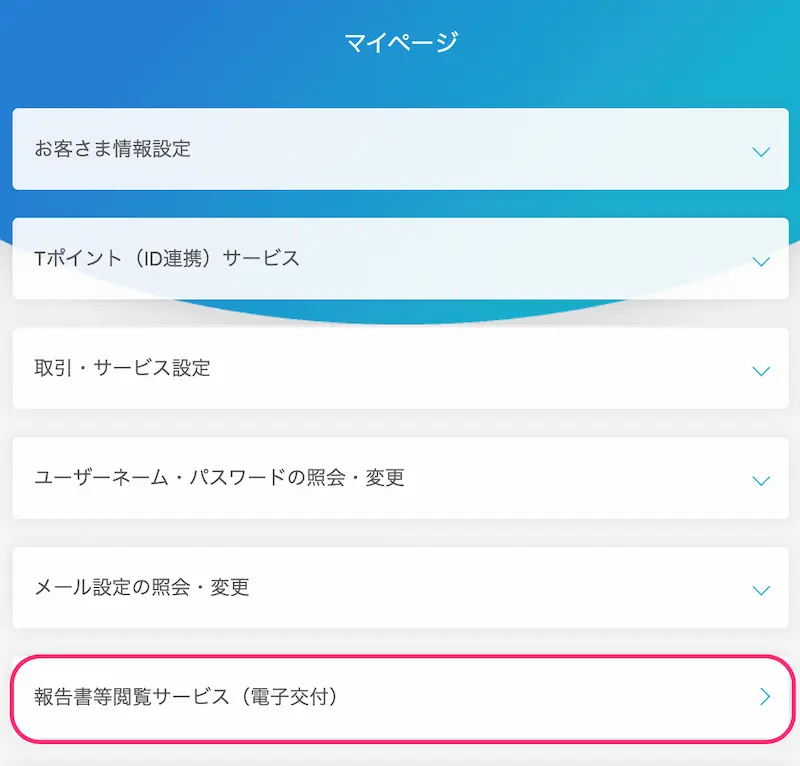
”
[報告書等閲覧サービス]をクリック
“
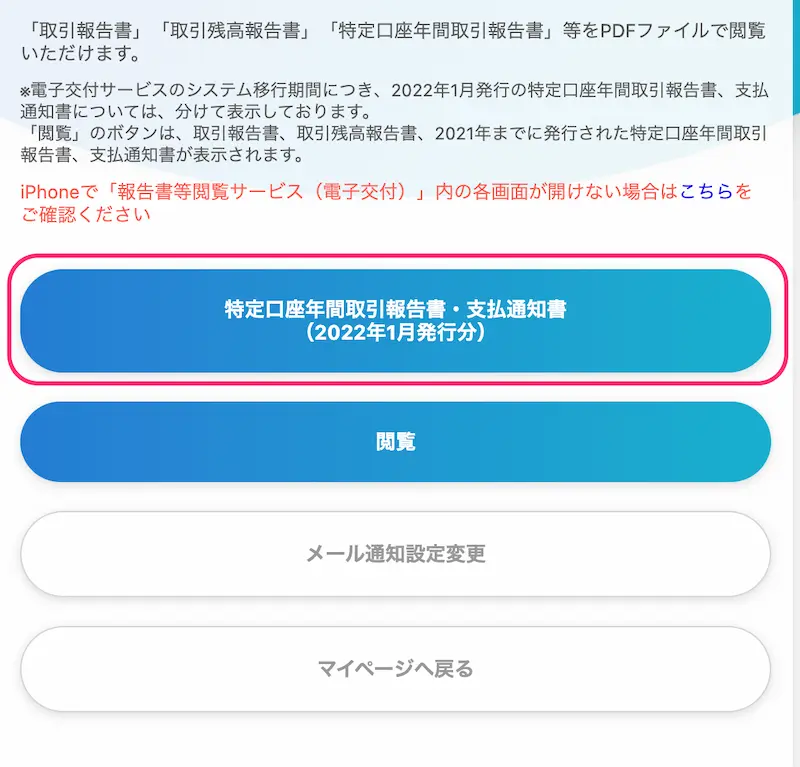
”
[特定口座年間取引報告書・支払通知書
(2022年1月発行分)]をクリック
“
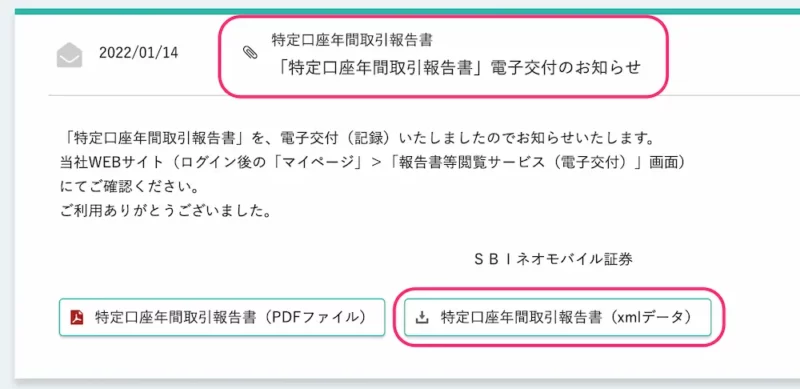
”
[特定口座年間取引報告書電子交付のお知らせ]
をクリック
[特定口座年間取引報告書(xmlデータ)]
をクリック
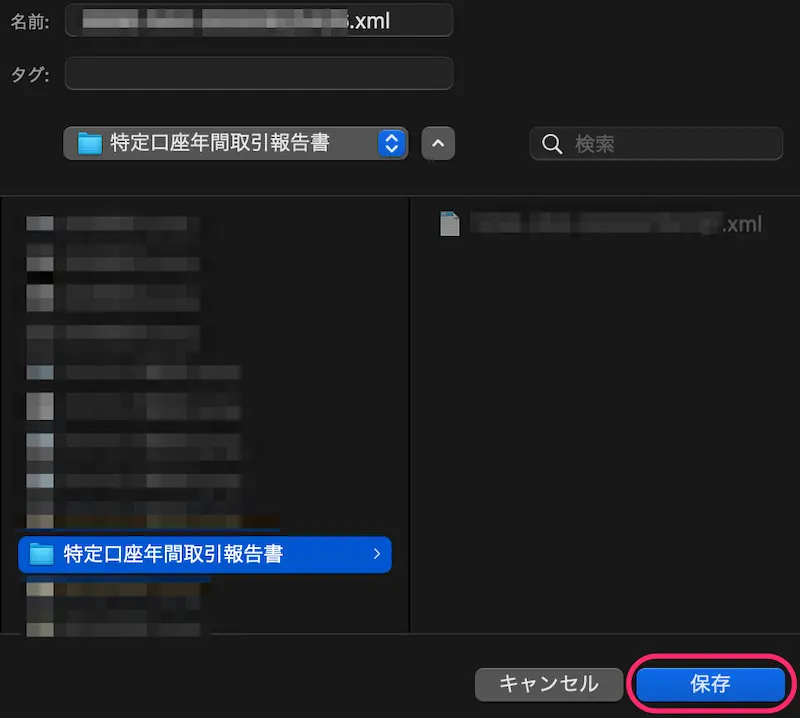
保存先を選択
[保存]をクリック
これでSBIネオモバイル証券の
年間取引報告書のDLが完了です。
SBI証券の年間取引報告書DL手順
SBIネオモバイル証券と同じように
年間取引報告書をダウンロードします。
違う点としては
外国税額控除にPDFが必要なので
ファイルを2つDLします。
“
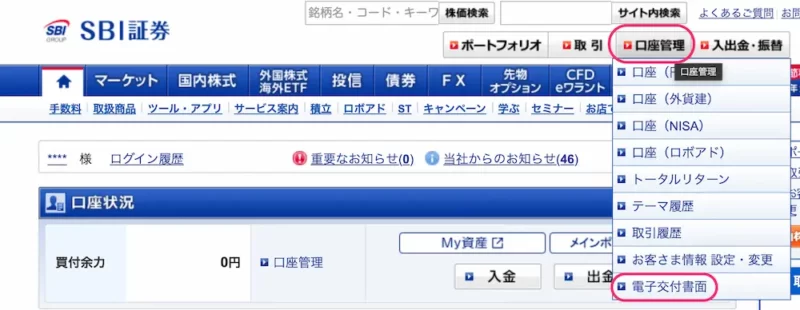
”
SBI証券HPにログイン
口座管理にカーソルを合わせる
[電子交付書面]をクリック
“
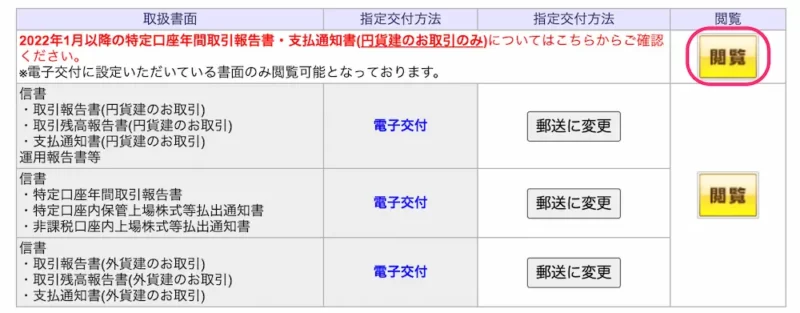
”
2022年1月以降の・・・の
[閲覧]をクリック
“
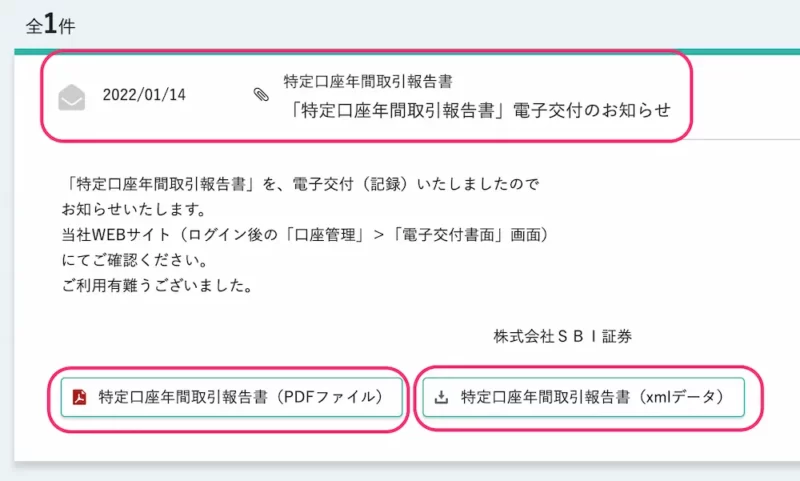
”
[特定口座年間取引報告書電子交付のお知らせ]
をクリック
PDFファイル、xmlデータどちらも保存
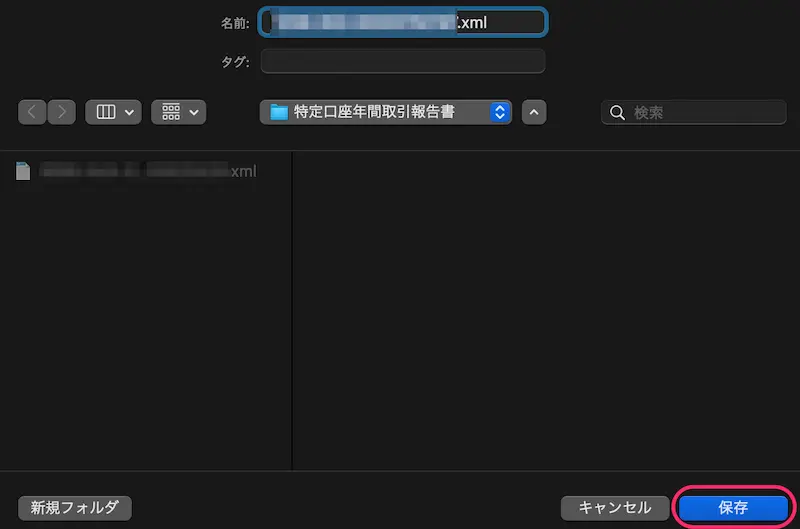
任意の場所を選択
[保存]をクリック

PDFファイルは右上
[DLボタン]をクリック
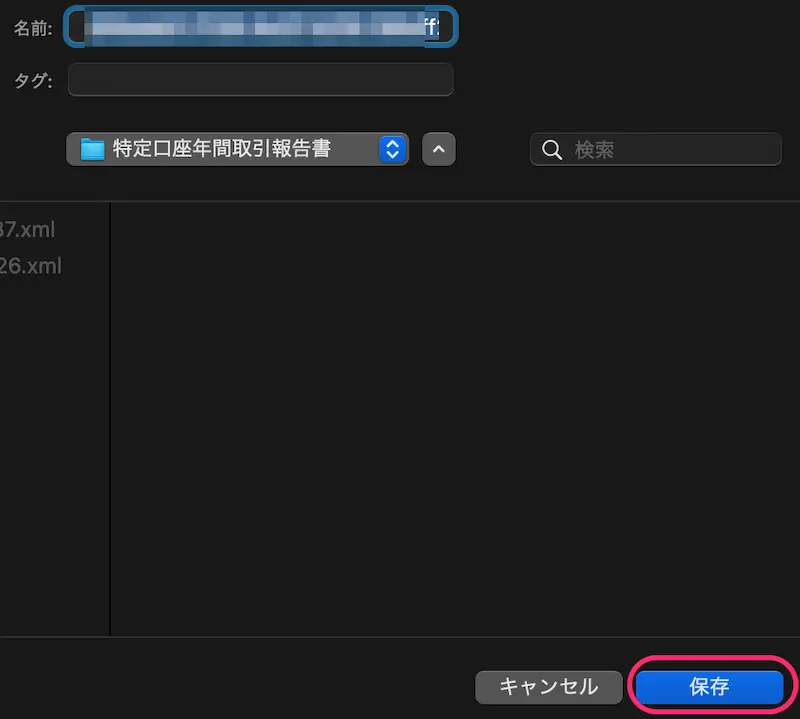
任意の場所を選択
[保存]をクリック
これでSBI証券の
年間取引報告書のDLが完了です。
配当控除欄の入力手順
年間取引報告書の準備ができたら
配当控除の入力に進みます。
①配当控除を入力
1.SBIネオモバイル証券
2.SBI証券
②外国税額控除を入力
①配当控除を入力
“
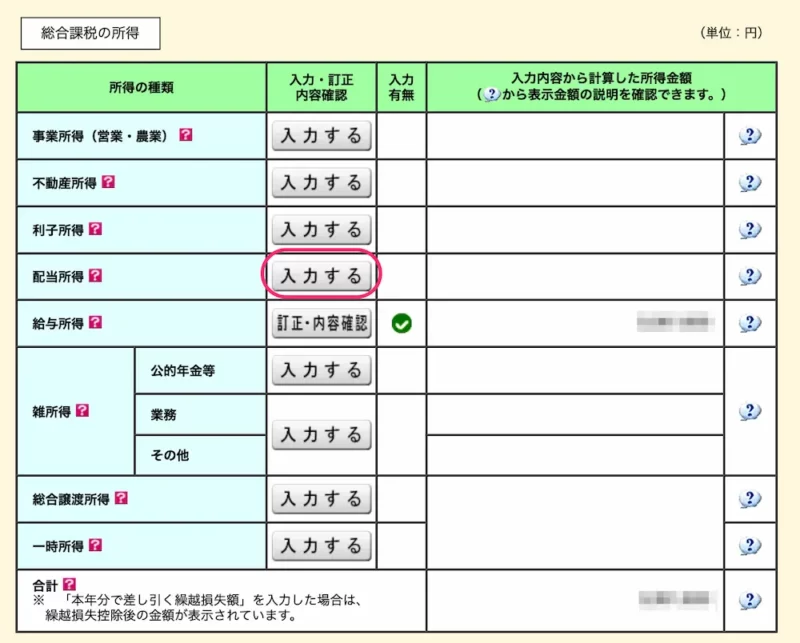
”
配当所得欄の
[入力する]をクリック
①-1. SBIネオモバイル証券分
“
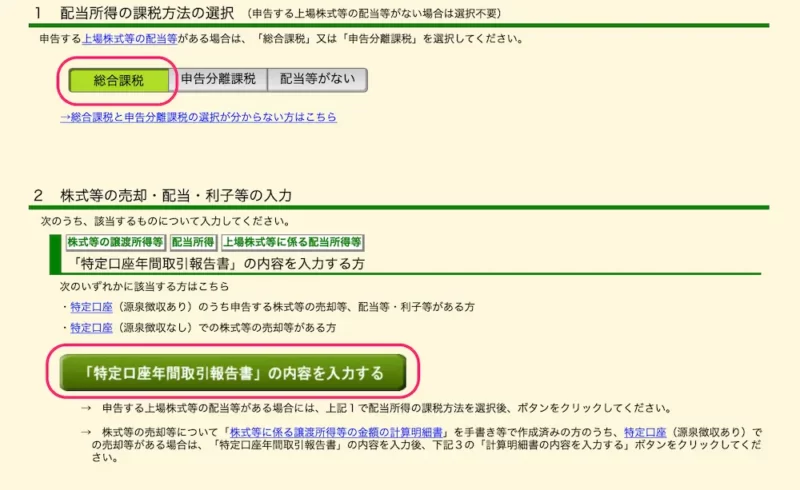
”
[総合課税]を選択
※所得が900万円以下の場合は
総合課税がオトクです
“
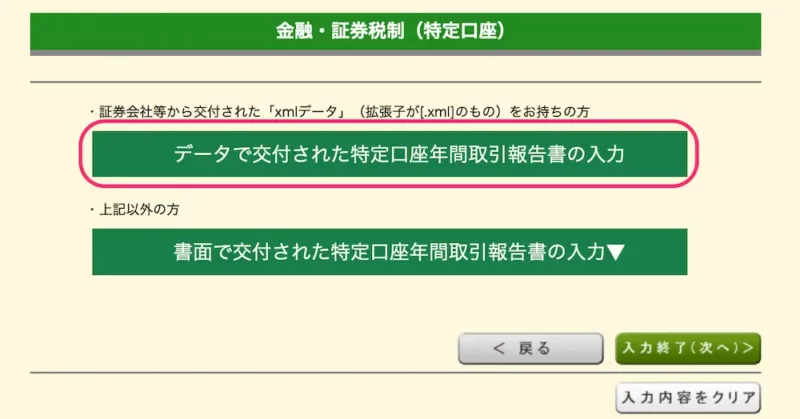
”
[データで交付された特定口座年間取引報告書の入力]
をクリック
“
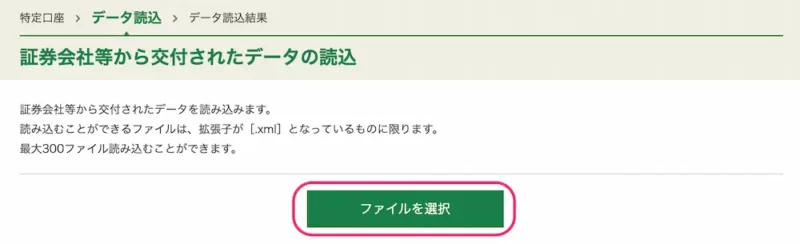
”
[ファイルを選択]をクリック
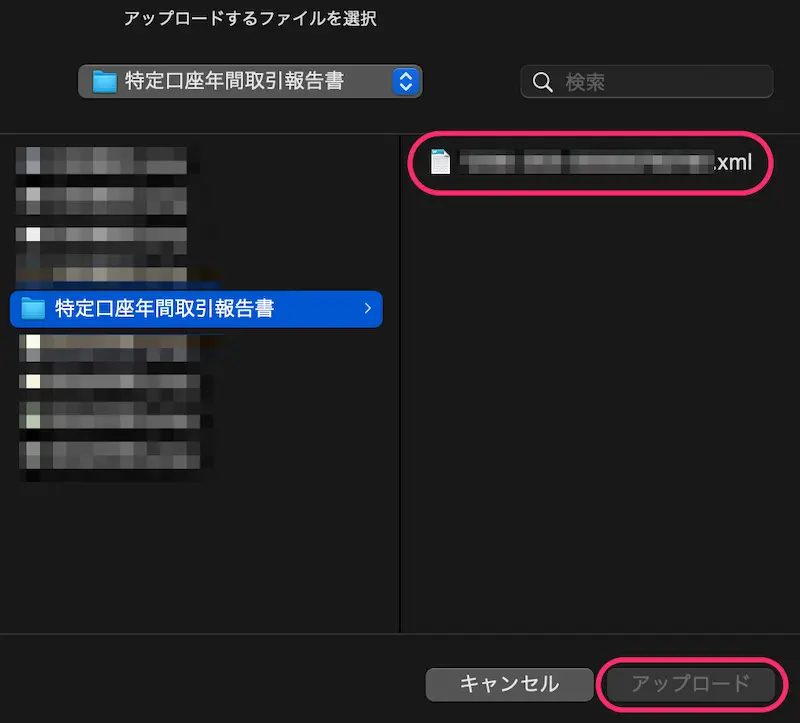
SBIネオモバイル証券でDLした
年間取引報告書のxmlデータを選択
[アップロード]をクリック
“
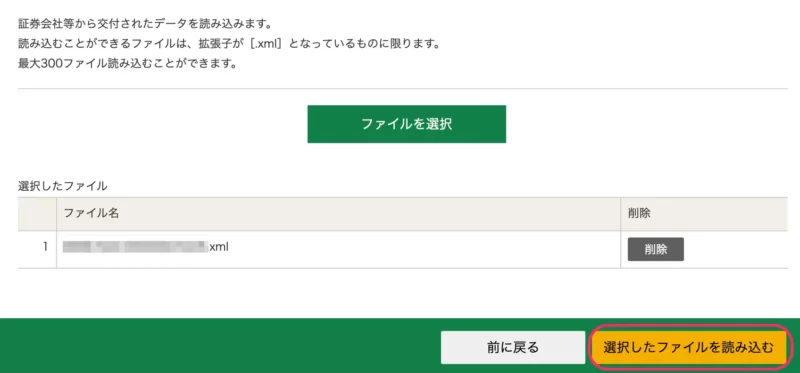
”
[選択したファイルを読み込む]
をクリック
“
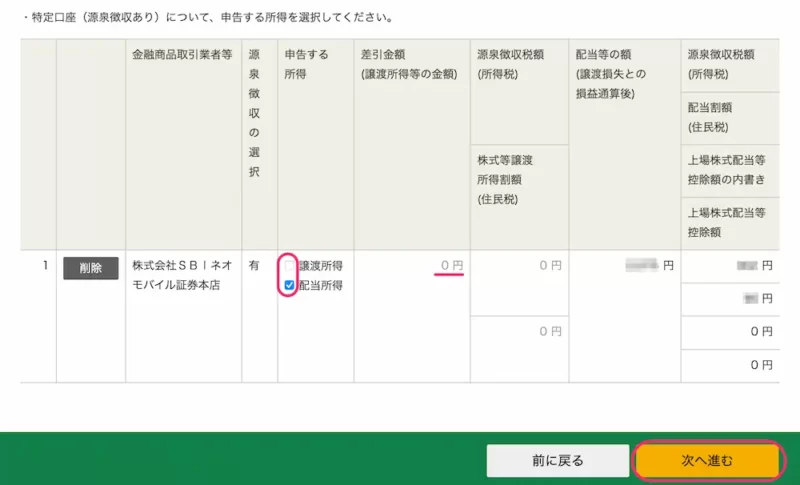
”
僕の場合は譲渡所得がないので
チェックを外しました
[次へ進む]をクリック
“
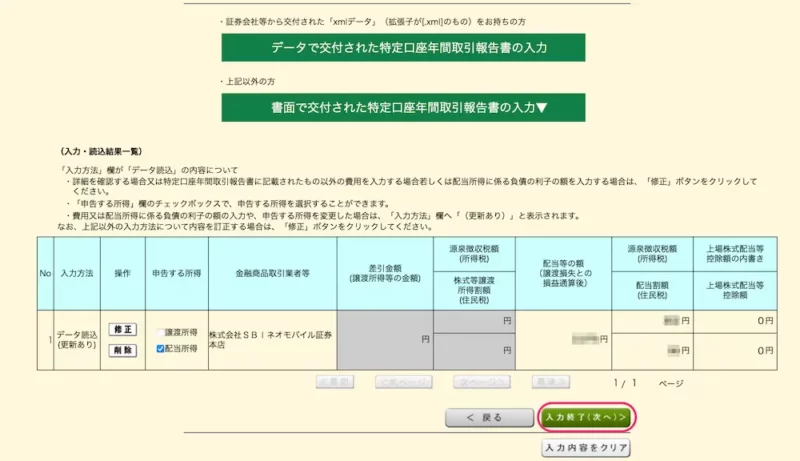
”
[入力終了(次へ)]をクリック
“
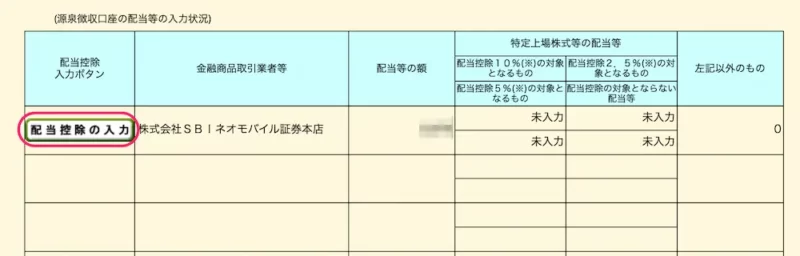
”
[配当控除の入力]をクリック
“
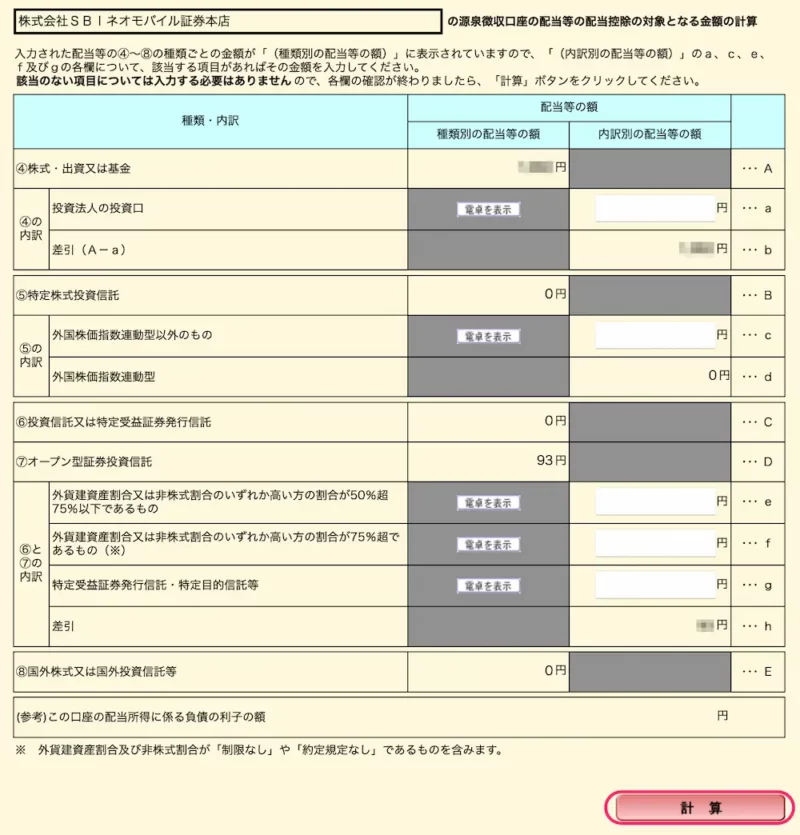
”
[計算]をクリック
(※自動計算してくれました)
“
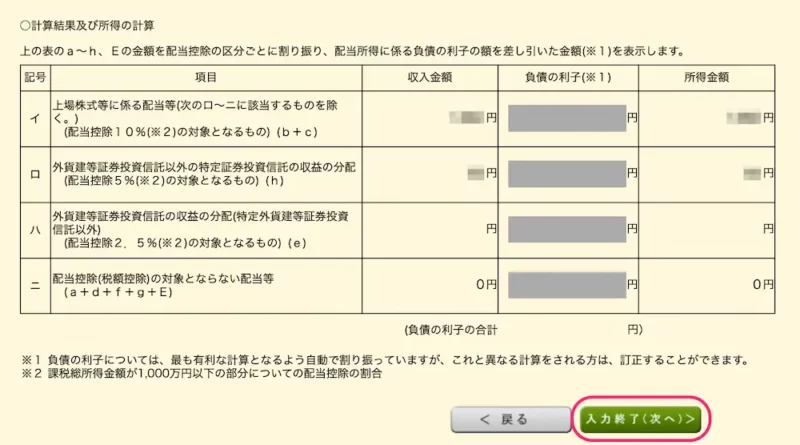
”
[入力終了(次へ)]をクリック
“
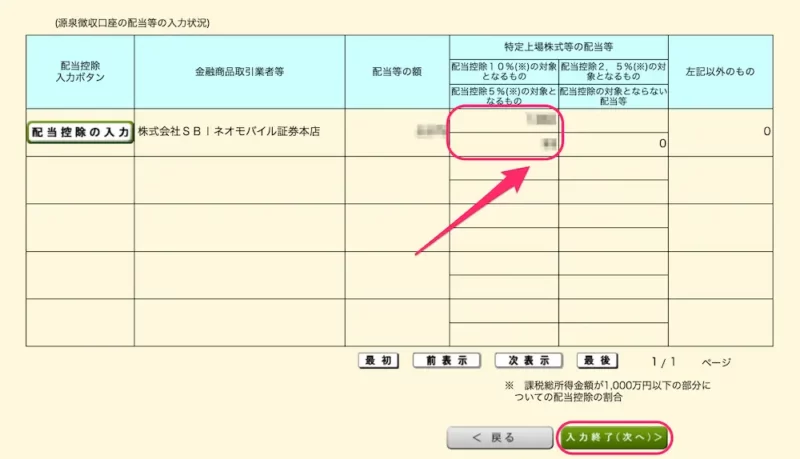
”
配当控除欄に数字が入りました
[入力終了(次へ)]をクリック
“
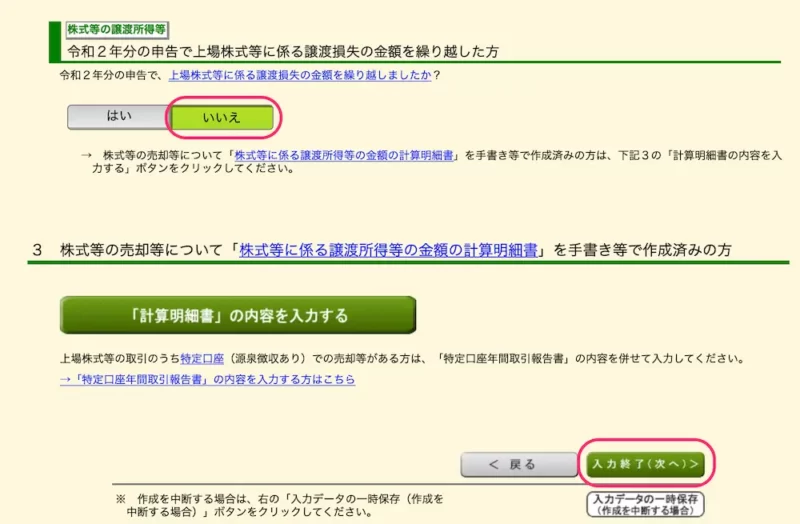
”
譲渡損失を繰り返していないので
[いいえ]をクリック
[入力終了(次へ)]をクリック
これでSBIネオモバイル証券分の
配当控除の入力が完了です。
 ぽちぽち
ぽちぽちお疲れさまです!
①-2.SBI証券分
続いてSBI証券のアメリカETF分です。
“
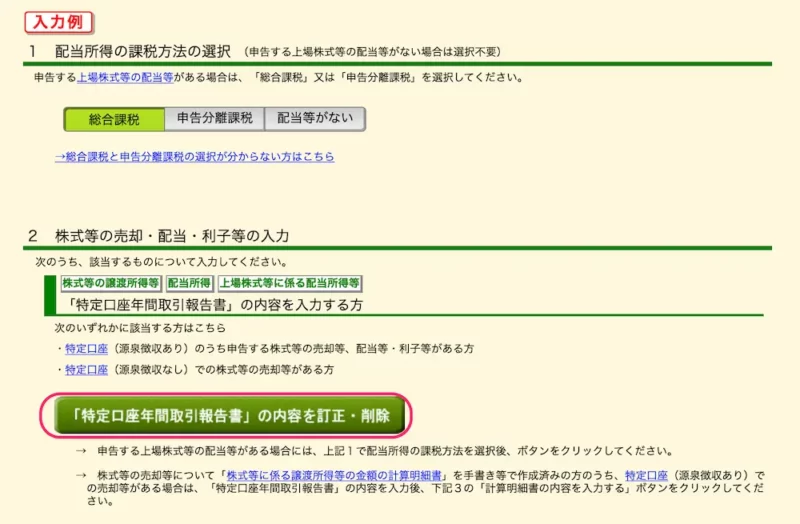
”
[特定口座年間取引報告書の内容を訂正・削除]
をクリック
“
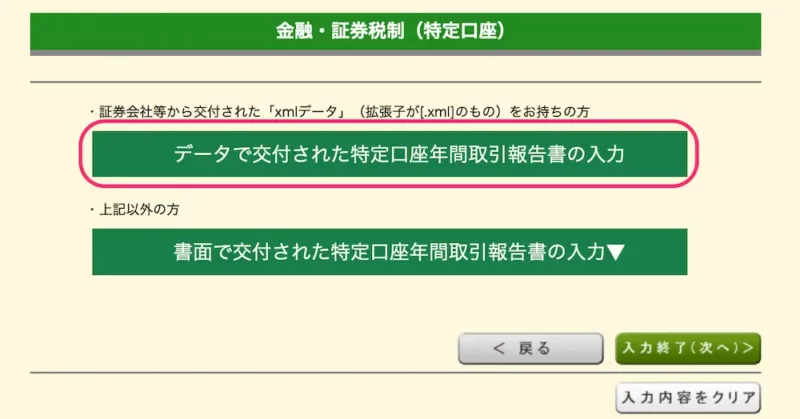
”
[データで交付された特定口座年間取引報告書の入力]
をクリック
“
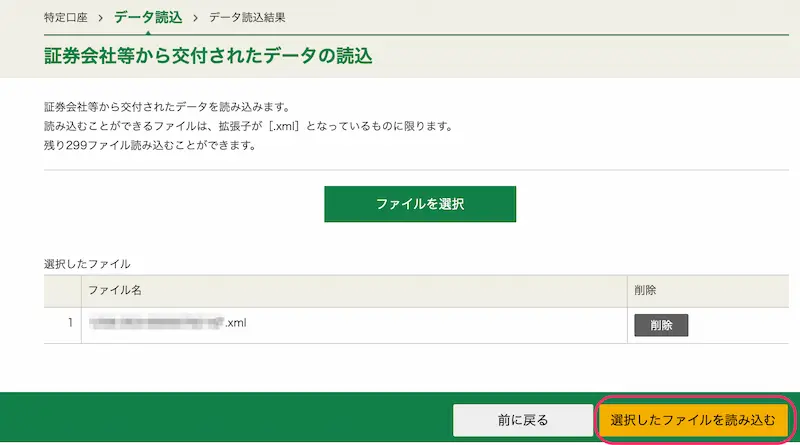
”
[ファイルを選択]をクリック
SBI証券でDLした
xml.ファイルを選択
[選択したファイルを読み込む]
をクリック
“
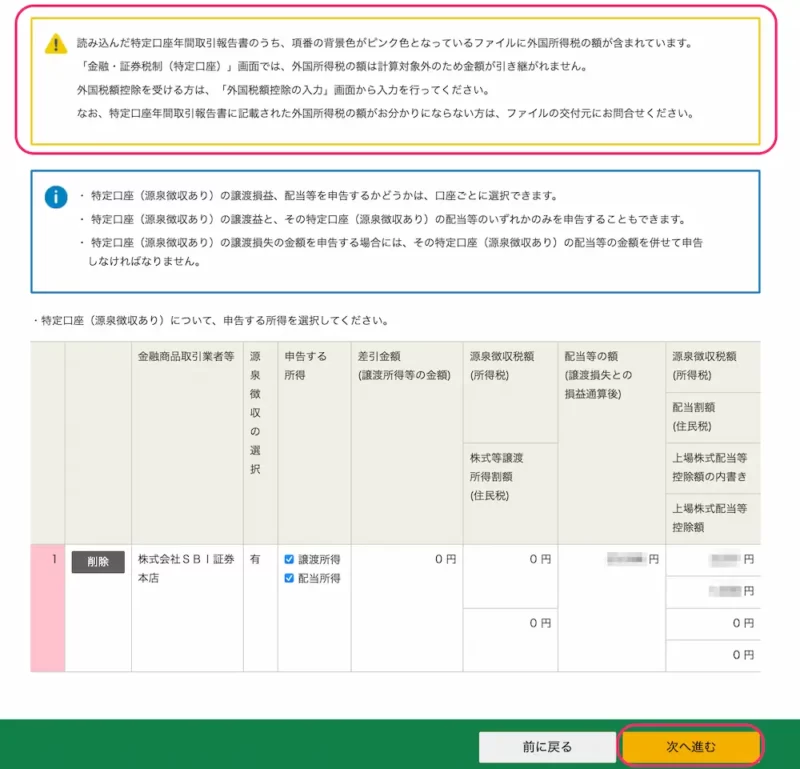
”
米国ETFなので注意書きがあります
[次へ進む]をクリック
“
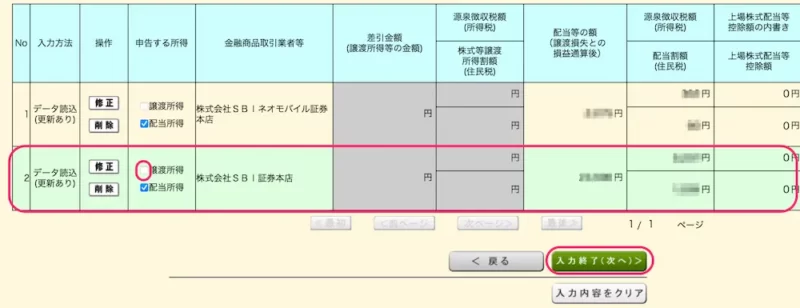
”
僕は譲渡所得がないので
チェックを外しました
[入力終了(次へ)]をクリック
“
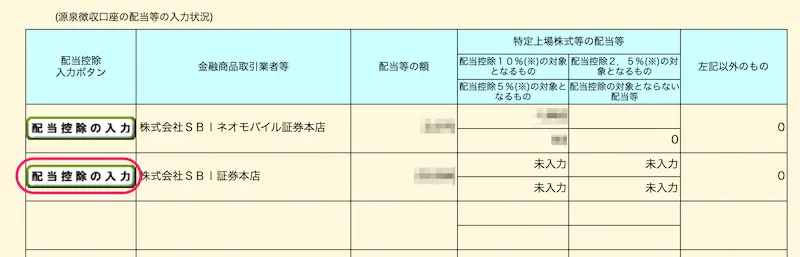
”
[配当控除の入力]をクリック
“
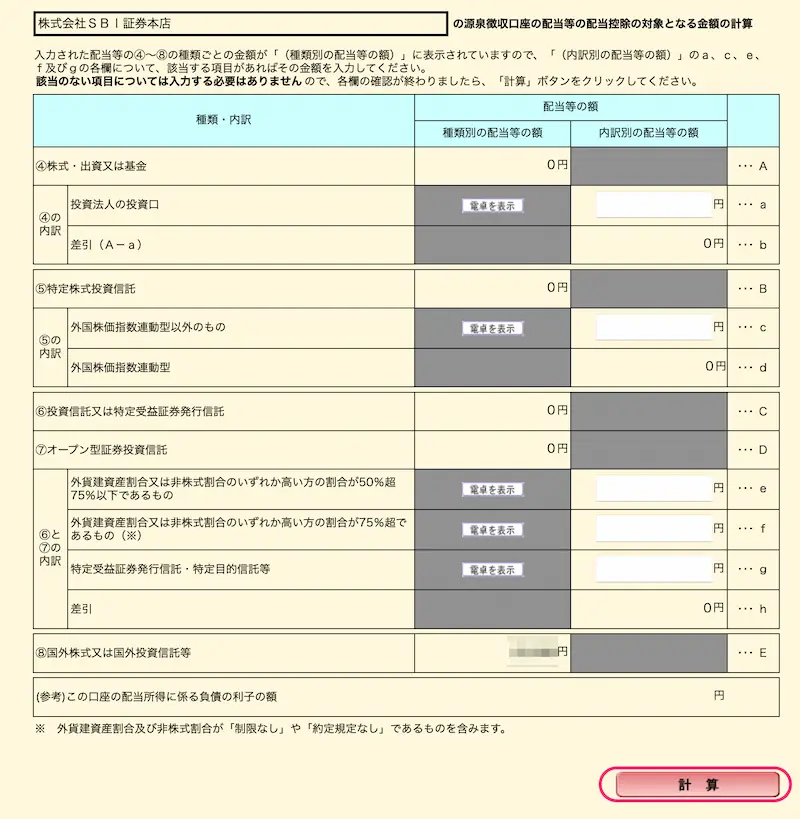
”
[計算]をクリック
(※自動計算してくれます)
“
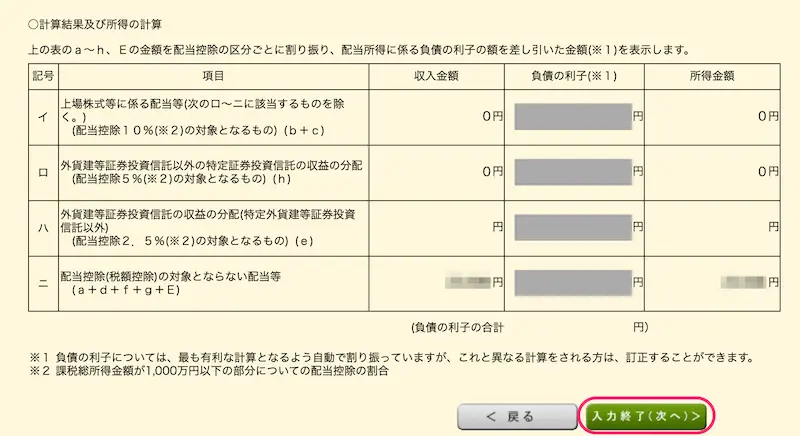
”
[入力終了(次へ)]をクリック
“
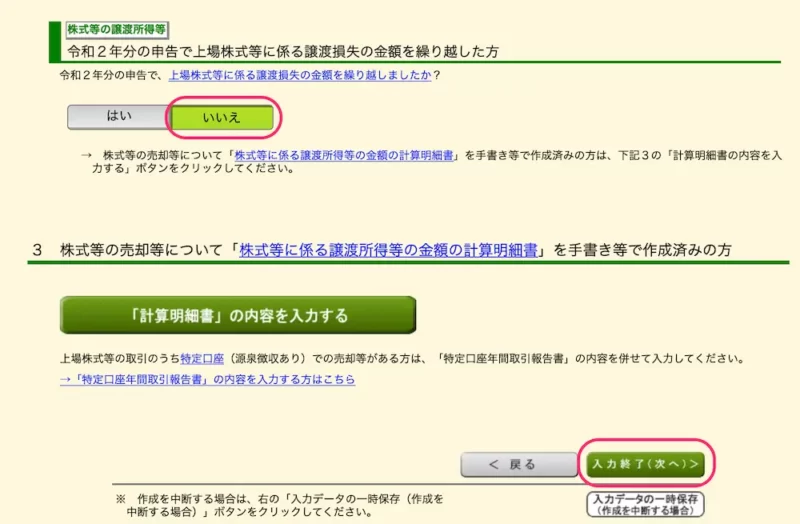
”
譲渡損失の繰越がないので
[いいえ]を選択
[入力終了(次へ)]をクリック
“
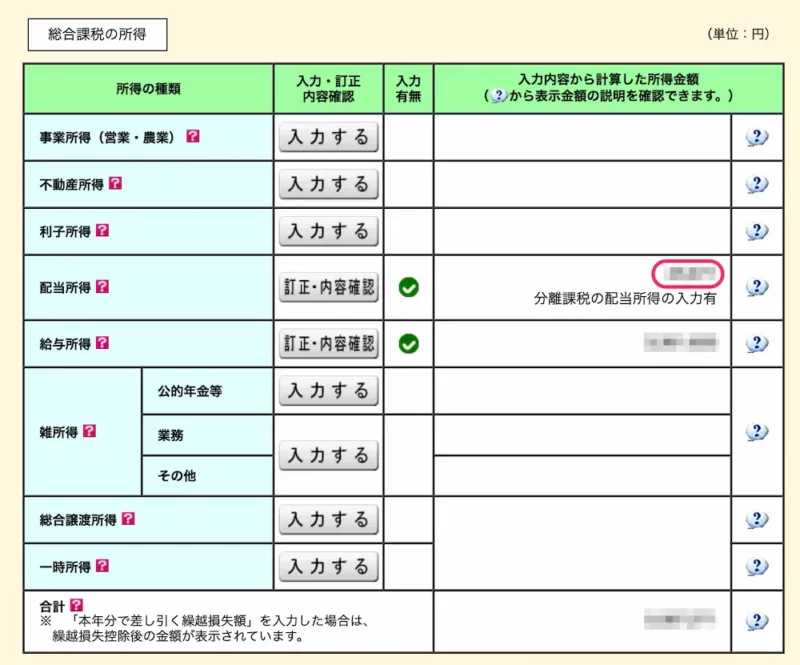
”
配当所得の欄に
金額が記載されました
※分離課税の配当所得の入力有
となっているのはJ-REITのETF購入のためです
“
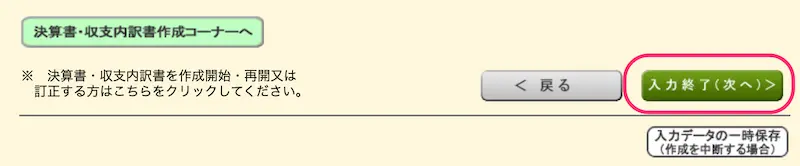
”
ページ下部
[入力終了(次へ)]をクリック
“
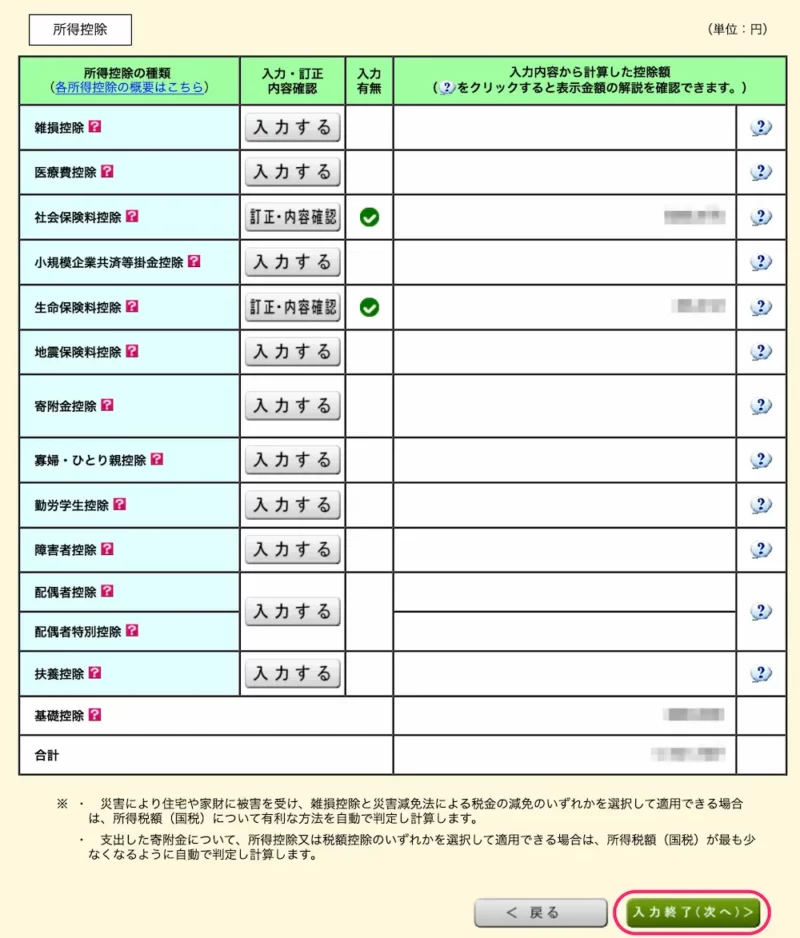
”
所得控除を確認
[入力終了(次へ)]をクリック
配当控除の入力が完了です。
 ぽちぽち
ぽちぽちお疲れさまでした!
②外国税額控除の入力
SBI証券はアメリカETF分なので
外国税額控除の入力をしていきます。
“
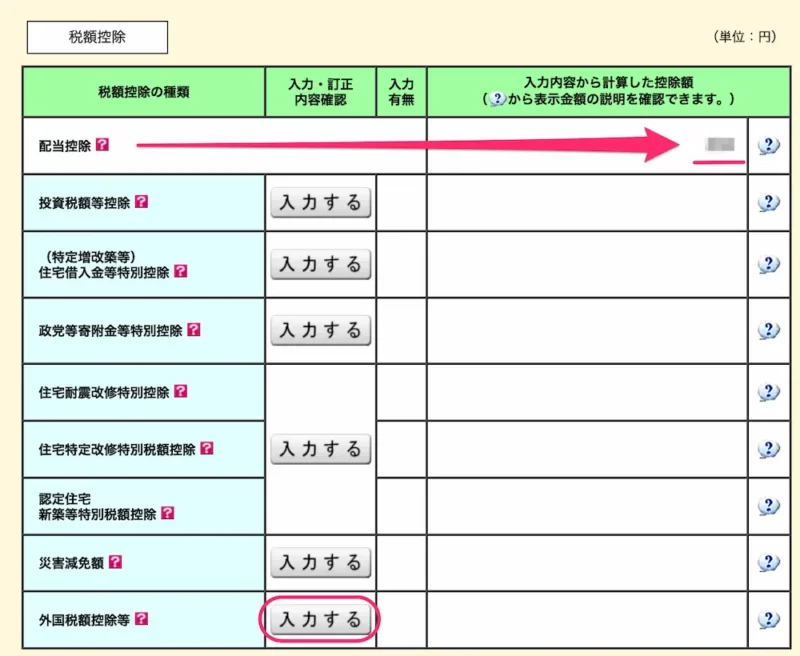
”
税額控除ページ
外国税額控除等欄
[入力する]をクリック
“
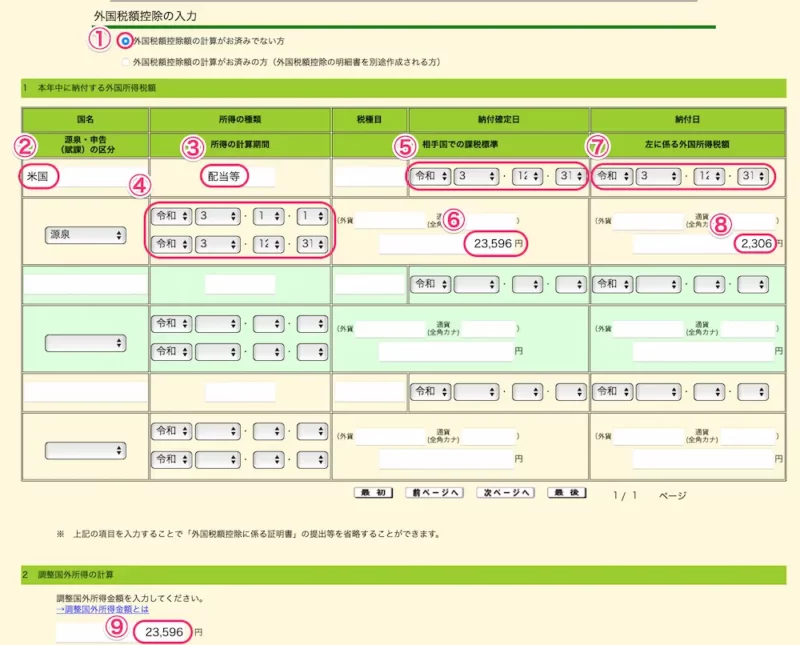
”
①[外国税額控除額の計算がお済みでない方]にチェック
②「米国」と入力
③「配当等」と入力
④「令和3年1月1日-令和3年12月31日」と入力
⑤「令和3年12月31日」と入力
⑥PDFを参考に入力
⑦「令和3年12月31日」と入力
⑧PDFを参考に入力
⑨⑥と同じ額を入力
記述漏れです
②の下「源泉」を選択
“
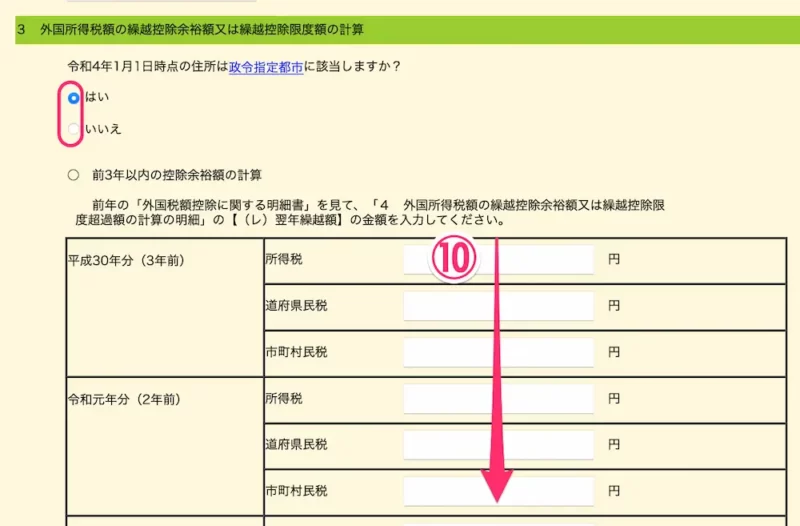
”
住所が政令指定都市か選択
⑩繰越がある場合は入力
(僕はないので未入力)
“

”
ページ下部
[入力終了(次へ)]をクリック
“
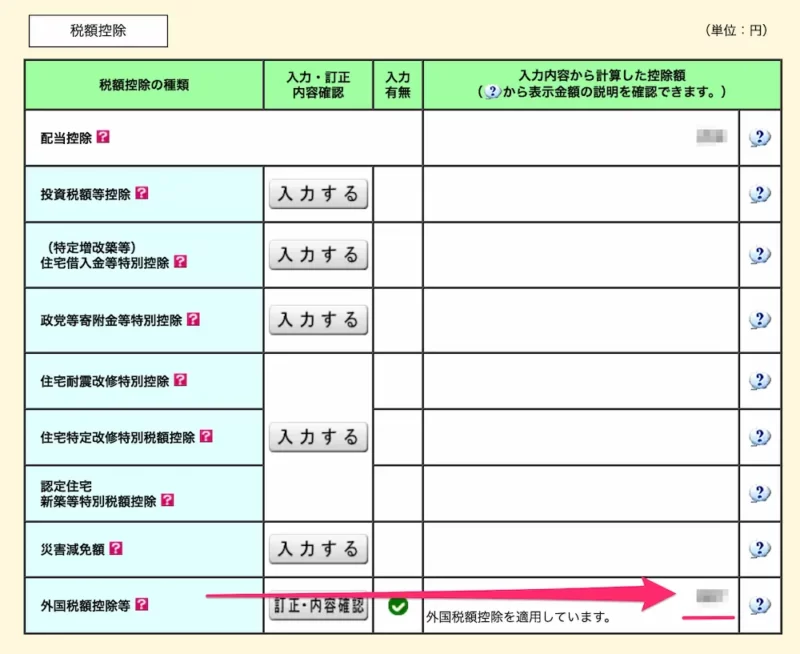
”
外国税額控除等欄に
金額が入力されました
これでアメリカETF分の
外国税額控除の入力が完了です。
 ぽちぽち
ぽちぽちお疲れさまでした!
住民税の申告を不要に
僕の場合は譲渡損失がないので
住民税の申告を不要にします。
“
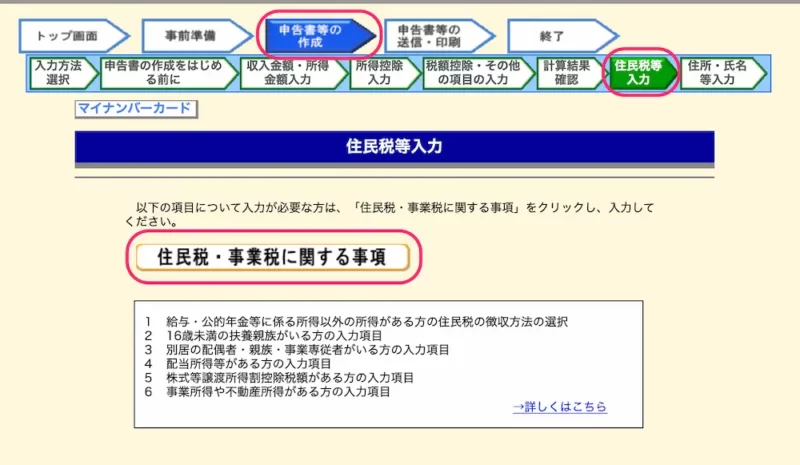
”
申告書の作成
住民税等入力
[住民税・事業税に関する事項]
をクリック
“

”
1.
住民税の徴収方法を選択
“
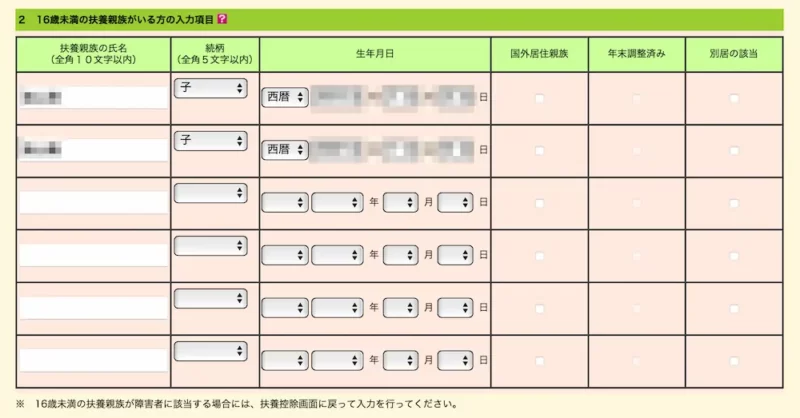
”
2.
16歳未満の扶養家族がいる場合は
情報を入力
“
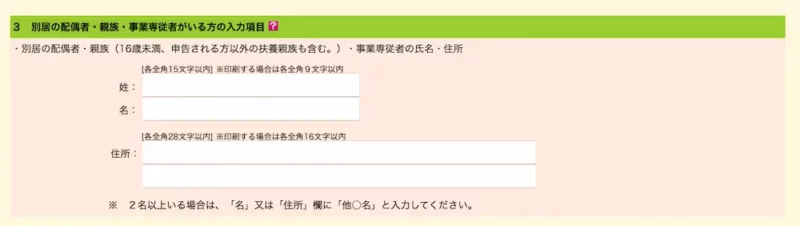
”
3.
別居の配偶者・親族・事業従事者
がいる場合は情報を入力
“
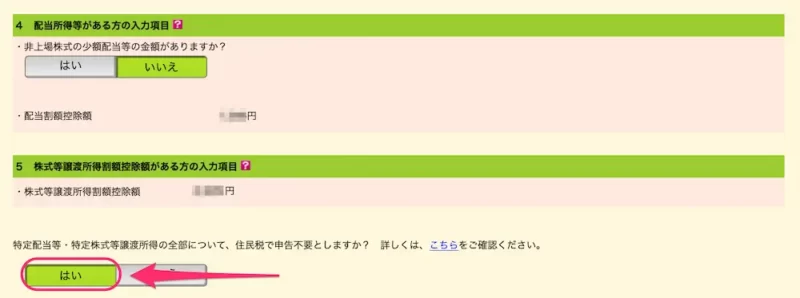
”
4.
非上場株式の少額配当の選択
5.
特定配当等・特定株式譲渡所得の全部について
住民税で申告不要としますか?で
[はい]を選択
“
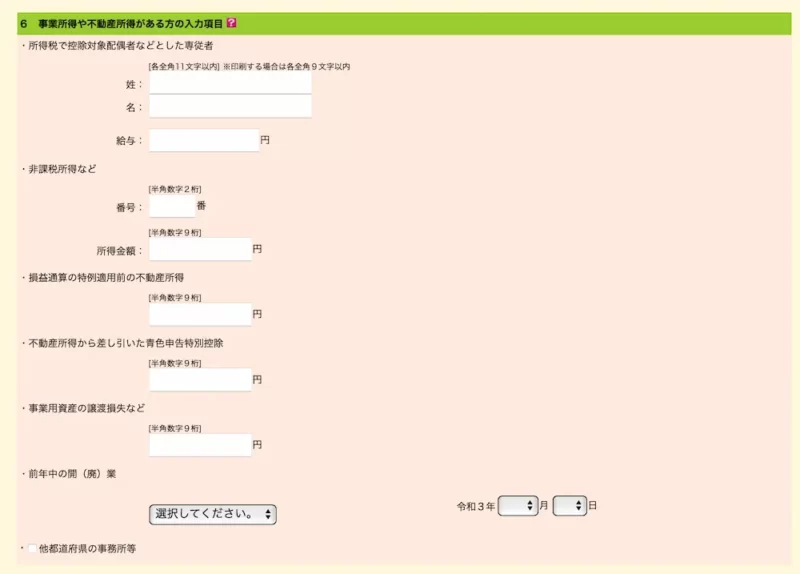
”
6.
事業所得、不動産所得がある場合は入力
“
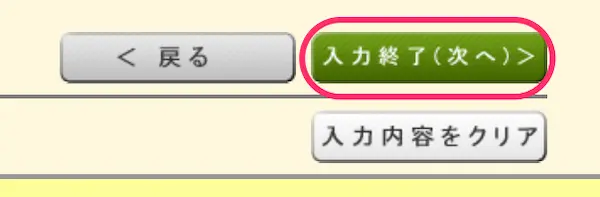
”
ページ下部
[入力終了]をクリック
“
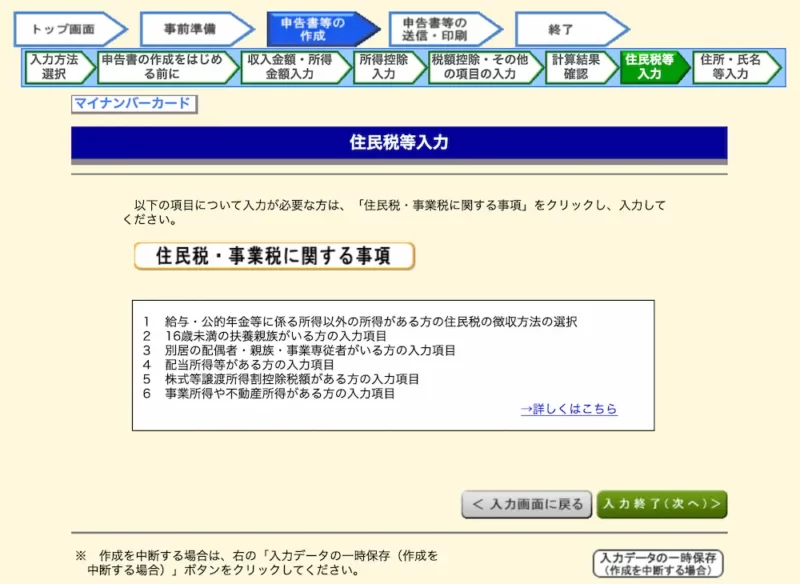
”
もとの画面まで戻ってきました。
住民税の申告不要申請が完了です。
送信前に最終確認
確定申告書類の提出前に
確認用の書類でチェックをします。

住民税・事業税に関する事項
[特定配当等・・・申告不要]に
○がついていることを確認
まとめ:ほとんどは自動計算してくれる
令和3年分の確定申告書作成における
配当控除と外国税額控除の入力について
経過をまとめました。
入力が必要な箇所をクリックできれば
あとはほとんど自動計算してくれるので
複雑な計算をする必要はありませんでした。
参考になれば幸いです。
最後までお読みいただき
ありがとうございました。













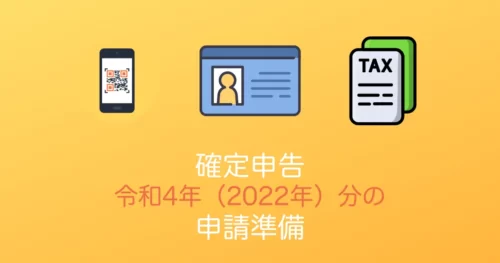

コメント